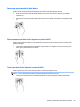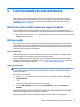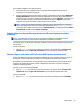User Guide - Windows 10
Table Of Contents
- Bem-vindo
- Componentes
- Ligações de rede
- Ligar-se a uma rede sem fios
- Ligar-se a uma rede com fios
- Navegar no ecrã
- Funcionalidades de entretenimento
- Utilizar uma câmara Web (apenas em alguns produtos)
- Utilizar o áudio
- Utilizar vídeo
- Ligar dispositivos de vídeo através de um cabo VGA (apenas em produtos selecionados)
- Ligar dispositivos de vídeo utilizando um cabo HDMI (apenas em alguns produtos)
- DisplayPort (apenas em alguns produtos)
- Detetar e ligar ecrãs com fios utilizando o MultiStream Transport
- Detetar e ligar a ecrãs sem fios compatíveis com Miracast (apenas em alguns produtos)
- Detetar e ligar a ecrãs com certificação Intel WiDi (apenas produtos Intel)
- Gestão de energia
- Encerrar (desligar) o computador
- Definir opções de energia
- Utilizar estados de poupança de energia
- Utilizar a energia da bateria
- Utilizar alimentação CA externa
- Segurança
- Proteger o computador
- Utilizar palavras-passe
- Definir palavras-passe no Windows
- Definir palavras-passe na Computer Setup (Configuração do Computador)
- Gerir a palavra-passe de administrador do BIOS
- Gerir uma palavra-passe do DriveLock da Computer Setup (Configuração do Computador) (apenas em algun ...
- Utilizar o Automatic DriveLock (DriveLock automático) da Computer Setup (Configuração do Computador) ...
- Utilizar o software antivírus
- Utilizar o software de firewall
- Instalar atualizações de segurança críticas
- Utilizar o HP Client Security (somente em alguns produtos)
- Utilizar o HP Touchpoint Manager (somente em alguns produtos)
- Instalar um cabo de segurança opcional (apenas alguns produtos)
- Utilizar um leitor de impressões digitais (apenas alguns produtos)
- Manutenção
- Cópia de segurança e recuperação
- Computer Setup (Configuração do Computador) (BIOS), TPM e HP Sure Start
- Utilizar a Computer Setup (Configuração do Computador)
- Definições do BIOS do TPM (apenas em alguns produtos)
- Utilizar o HP Sure Start (apenas em alguns produtos)
- HP PC Hardware Diagnostics (UEFI)
- Especificações
- Descarga electrostática
- Acessibilidade
- Índice Remissivo
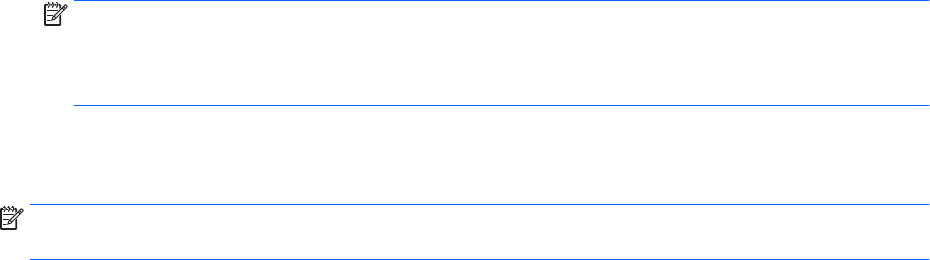
Para configurar múltiplos ecrãs, siga estes passos:
1. Ligue os dispositivos de visualização externos às portas VGA ou DisplayPort (DP) na base do
computador ou na estação de ancoragem.
2. Quando o Windows deteta um monitor ligado ao hub DP, é apresentada a caixa de diálogo DisplayPort
Topology Notification (Notificação de topologia de DisplayPort). Clique nas opções adequadas para
configurar os ecrãs. As opções de visualização múltipla incluem a função de Duplicar, que reflete o ecrã
do seu computador em todos os dispositivos de visualização ativados, ou Expandir, que estende a
imagem do ecrã do seu computador ao longo de todos os ecrãs ativados.
NOTA: Se esta caixa de diálogo não aparecer, certifique-se de que cada dispositivo de visualização
externo está ligado à porta correta do hub. Para mais informações, escreva painel de controlo
na caixa de procura da barra de tarefas, selecione Painel de Controlo e, em seguida, selecione Aspeto e
Personalização. Em Ecrã, selecione Ajustar a resolução.
Detetar e ligar a ecrãs sem fios compatíveis com Miracast (apenas em alguns
produtos)
NOTA: Para saber qual é o seu tipo de monitor (compatível com Miracast ou Intel WiDi), consulte a
documentação fornecida com o seu televisor ou dispositivo de visualização secundário.
Para detetar e ligar a ecrãs sem fios compatíveis com Miracast sem sair das suas aplicações atuais, siga os
passos abaixo.
Para abrir o Miracast:
▲
Escreva projetar na caixa de procura da barra de tarefas e, em seguida, clique em Projetar num
segundo ecrã. Clique em Ligar a um ecrã sem fios e siga as instruções apresentadas no ecrã.
Detetar e ligar a ecrãs com certificação Intel WiDi (apenas produtos Intel)
Utilize o Intel WiDi para projetar sem fios ficheiros individuais, tais como fotografias, músicas ou vídeos, ou
para duplicar o ecrã do computador num televisor ou num dispositivo de visualização secundário.
O Intel WiDi, uma solução Miracast de alta qualidade, facilita o emparelhamento sem interrupções do seu
dispositivo de visualização secundário; permite a duplicação do ecrã inteiro; e melhora a velocidade, a
qualidade e o dimensionamento.
Para ligar a ecrãs com certificação Intel WiDi:
▲
Escreva projetar na caixa de procura da barra de tarefas e, em seguida, clique em Projetar num
segundo ecrã. Clique em Ligar a um ecrã sem fios e siga as instruções apresentadas no ecrã.
Para abrir o Intel WiDi:
▲
Escreva Intel WiDi na caixa de procura da barra de tarefas e, em seguida, clique em Intel WiDi.
Utilizar vídeo 37